
Se você é como eu, os tons sutis e calmantes do aplicativo de despertador do Samsung Galaxy S5 não são suficientes. Se você quiser adicionar um pouco do seu estilo ou personalizar o alarme, abaixo explicaremos como você pode definir qualquer música que você tenha como o toque de despertar do Galaxy S5.
Com o Samsung Galaxy S5, os usuários realmente têm uma seleção bastante grande de tons de alarme disponíveis para escolher, muitos dos quais são bastante desagradáveis e devem acordá-lo daquele sono profundo REM mortal. No entanto, alguns de nós precisam de um pouco mais de encorajamento (ou irritação) do que outros, então aqui está como mudar isso.
Leia: Como tirar uma captura de tela no Galaxy S5
É claro que há muitos aplicativos da Google Play Store específicos para os despertadores, alguns que vão acordá-lo lentamente, mas em vez de pagar por uma leitura de aplicativo para aprender como selecionar qualquer música da sua biblioteca pessoal como sua manhã chamada de despertar.

Na maioria dos dispositivos Android que usam um toque ou música personalizada ou pessoal, o alarme não é tão fácil quanto você imagina. Os usuários precisam copiar manualmente uma música para uma pasta específica de toques e, muitas vezes, isso ainda não funciona e você precisa encontrar a pasta de mídia na raiz do armazenamento do dispositivo.
Isso é provavelmente um pouco confuso para o consumidor médio e, para sua sorte, a Samsung tornou isso extremamente fácil no Galaxy S5. Contanto que você tenha músicas armazenadas no armazenamento interno do Galaxy S5 (ou no slot micro-SD), você poderá selecionar qualquer música que desejar em questão de segundos.
Leia: 5 melhores casos de carteira para o Samsung Galaxy S5
Muitos usuários não sabem como isso é fácil, mas é uma questão que já recebemos várias vezes que foi rápido como estava em ordem. Abaixo, veja as capturas de tela e alguns passos extremamente simples necessários para usar qualquer música desagradável (ou pacífica da Enya) que você gostaria de ouvir no despertador do Galaxy S5.
Instruções
O primeiro passo, claro, é ter certeza de que você tem música armazenada no seu telefone. Se eles estiverem na nuvem no Google Music e não funcionarem, eles precisarão ser armazenados localmente no seu dispositivo. Isso pode ser facilmente alcançado conectando seu Galaxy S5 a um computador e adicionando o que você deseja.
Em um PC, basta acessar Meu Computador, abrir seu Galaxy S5 e clicar e arrastar toda e qualquer música que você quiser para a pasta "Música" que já está no Galaxy S5. Os usuários de Mac precisarão da ferramenta de transferência de arquivos do Android e, em seguida, clicam em arrastar da mesma maneira. Depois de adicionar algumas músicas que você acha que estará à altura da tarefa de tirar você da cama, siga estas etapas:
Vá para a bandeja de aplicativos e selecione o aplicativo Relógio, em seguida, selecione o alarme de escolha (ou crie um novo) e prossiga para a tela de edição do alarme. A partir daqui, você verá a hora, os dias em que pode tocar para ativar o alarme, o tipo de alarme e, em seguida, o mais importante é "Tom de alarme". Ver abaixo.
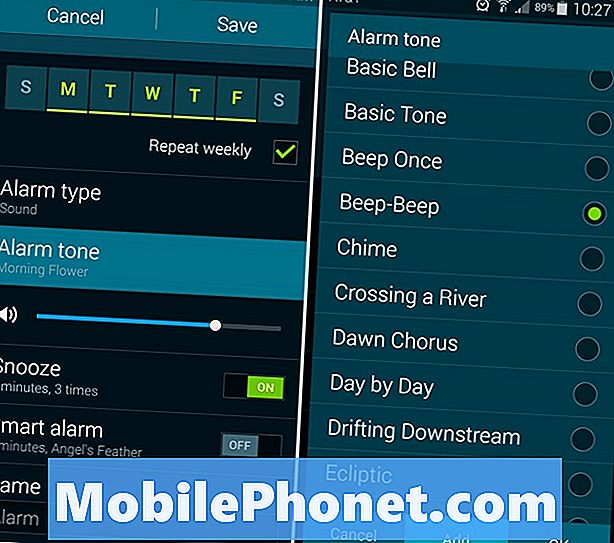
Selecione "Tom de alarme" e, em seguida, percorra todas as opções, conforme mostrado à direita da imagem acima. Aqui é onde você simplesmente acessa "Adicionar" (destacado em azul) na parte inferior e adiciona facilmente sua própria música. A Samsung fez com que os usuários do Galaxy S5 possam simplesmente ir até aqui e ver todos os arquivos do dispositivo para encontrar o som perfeito. E por perfeição queremos dizer “Quem deixou os cães sairem” desagradáveis. Porque ninguém quer ouvir isso e requer que você se levante e desligue, e acorde!
Percorra a lista de Faixas, Álbuns, Artistas ou até mesmo por pasta e encontre apenas a música que você deseja. Depois de selecionar todas as músicas que você deseja adicionar à lista de tons de alarme, toque em Concluído no canto superior direito, como mostrado abaixo, e estará tudo pronto.
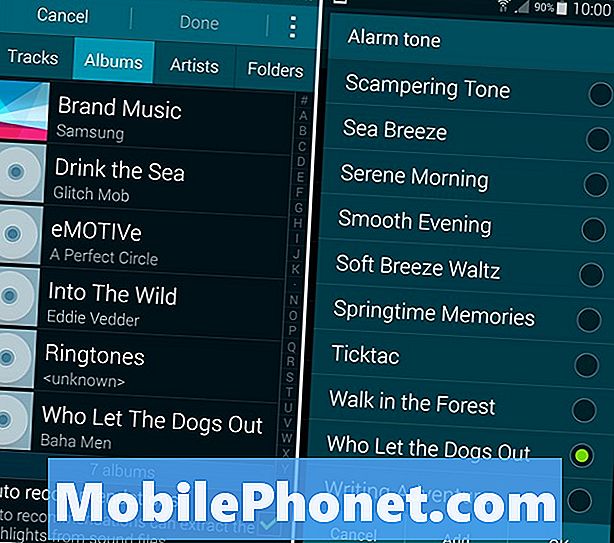
É isso aí! Agora você adicionou com sucesso todas as músicas da sua coleção pessoal (ou do irritante clipe do South Park) para acordá-lo sempre que precisar de um empurrão extra pela manhã. Como mostrado na captura de tela à direita acima, "Who Let the Dogs Out" está agora na minha lista, e eu estarei preparado para jogar meu telefone pela manhã da próxima vez que me acordar às 6h.
Além disso, certifique-se de que a opção "Recomendações automáticas" esteja selecionada conforme mostrado acima ao escolher a música de sua escolha. Esse recurso extrai o que provavelmente é o destaque da música, ou a parte mais alta, em vez de apenas tocar a introdução ou o início da música. Who Let the Dogs Out começa de forma horrível, de modo que funciona perfeitamente, mas outros podem precisar de um pouco de ajuste automático da Samsung.
Leia: Como fechar aplicativos no Galaxy S5
Está tudo pronto, e agora os usuários podem curtir um pouco de música tranquila de manhã, ou algo um pouco mais agressivo para você se mexer.


